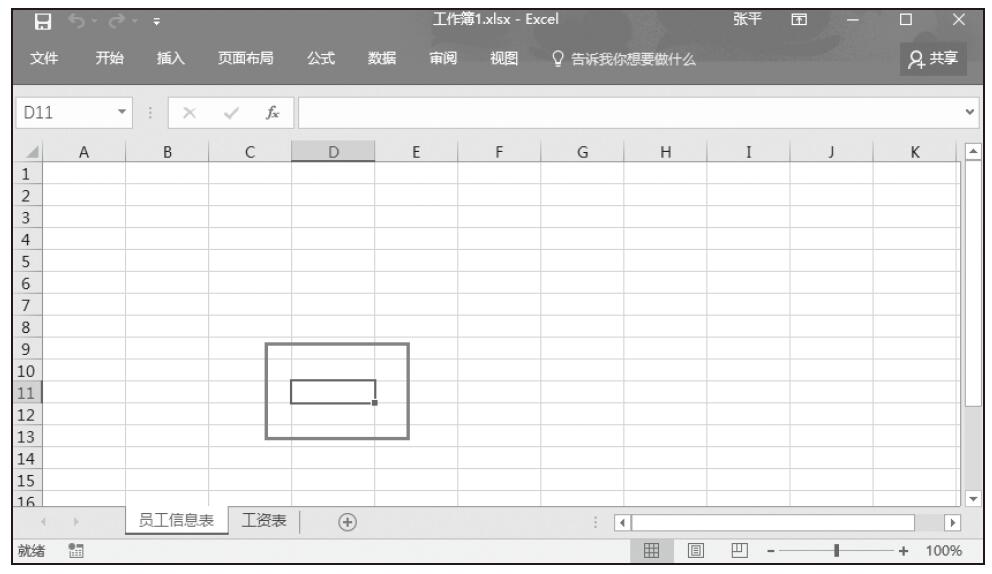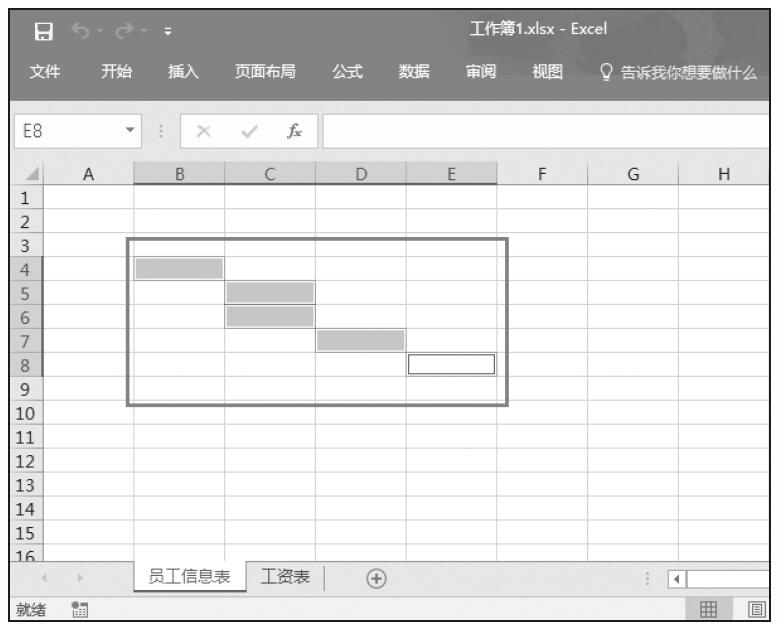单元格区域既可以是一个单元格,也可以是由多个连续单元格组成的区域,还可以是整行、整列、多行以及多列的单元格。下面分别介绍选取这些单元格的操作方法。
选取单个单元格区域
从要选取单元格区域左上角单元格开始,按住鼠标左键拖动至单元格区域右下角的单元格即可。例如,选取A1:G12单元格区域,从A1单元格开始按住鼠标左键拖动至G12单元格,如图1-59所示。
选取多个单元格区域
选取了第一个单元格区域后,按Ctrl键,然后按住鼠标左键拖动选取另外一个单元格区域。这里我们选择选取3个单元格区域,分别是A1:B5,D4:F9,I5:J9,效果如图1-60所示。
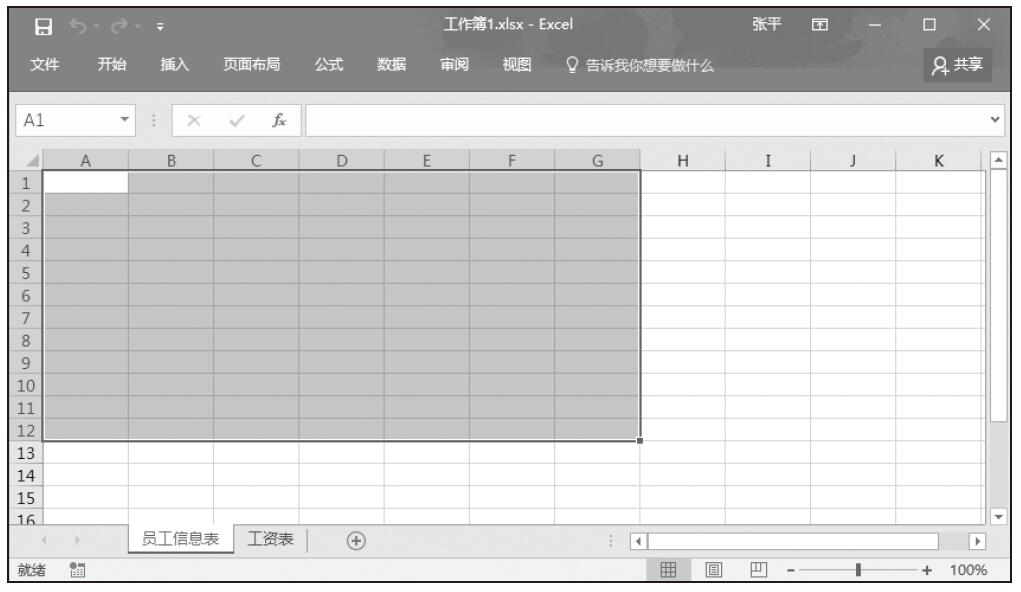
图1-59 选取单个单元格区域
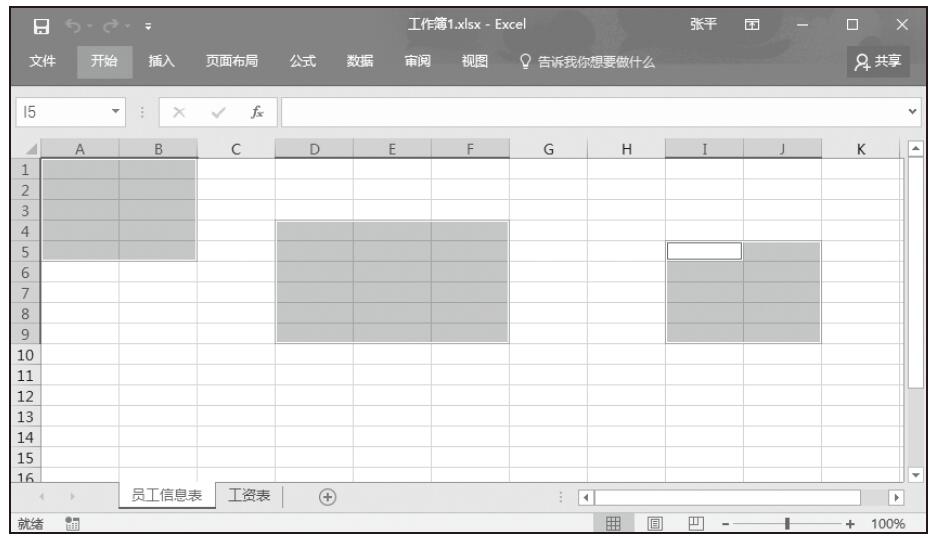
图1-60 选取多个单元格区域
选取整行单元格
单击该行单元格所在的行号,可快速选取整行单元格,如图1-61所示。
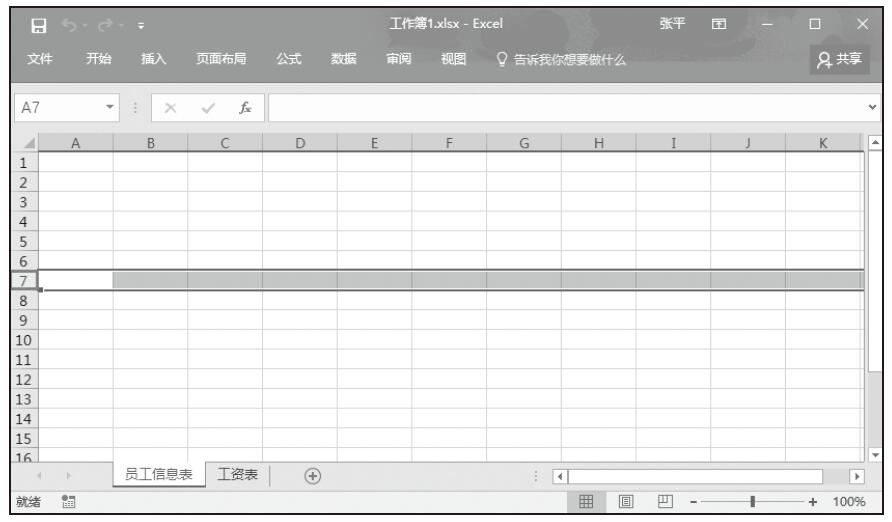
图1-61 选取整行单元格
选取整列单元格
单击该列单元格所在的列标,可快速选取整列单元格,如图1-62所示。
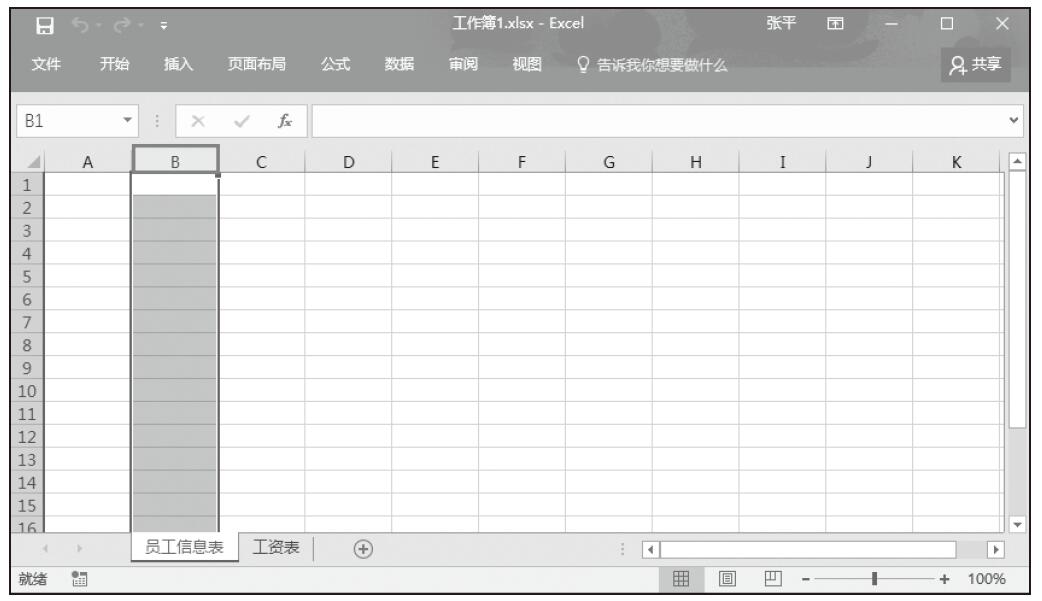
图1-62 选取整列单元格